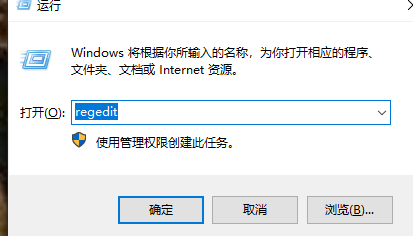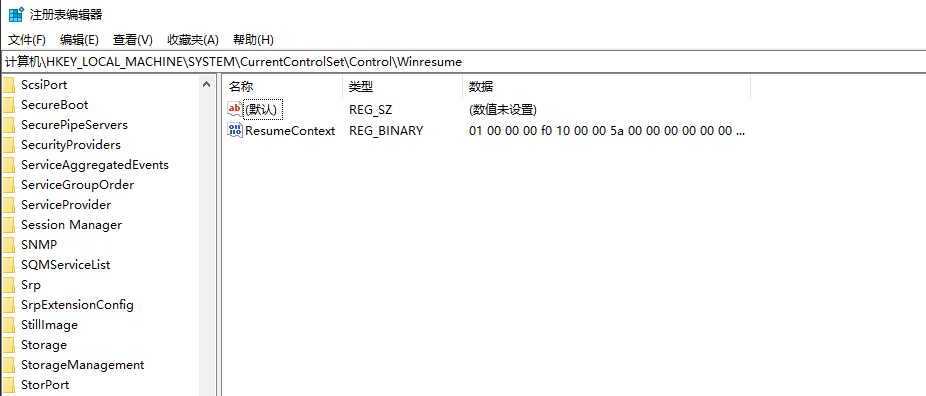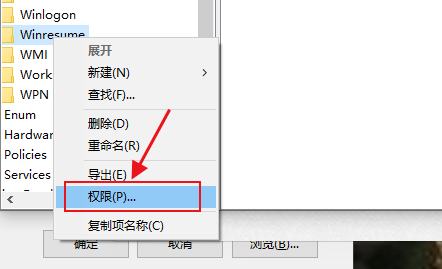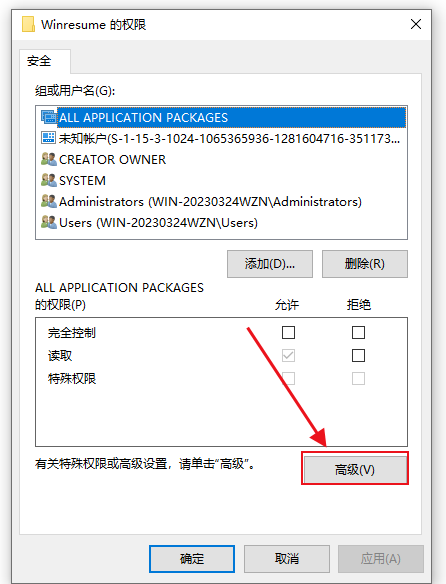win10服务拒绝访问怎么办?win10服务拒绝访问怎么解决方法
很多用 win10 系统的人发现服务拒绝访问,这咋回事啊?直接进注册表编辑器,找到 wuauserv 文件夹设置一下就行了。下面给大家详细说说 win10 服务拒绝访问怎么解决的方法。
win10服务拒绝访问怎么解决方法
拒绝访问的核心原因是当前用户没有系统的完全操作权限,先修改这部分,具体步骤如下:
1、同时按下WIN+R键,输入regedit回车确定。
2、找到HKEY_LOCAL_MACHINE\SYSTEM\CurrentControlSet\Services\wuauserv。
3、右键点击这个文件夹,点击权限,选择高级选项。
4、点击更改。
5、输入 Administrators ,此时最高权限已经改变,可以看见所有用户下的完全控制已经点勾。
6、再次同时按下WIN+R,输入services.msc回车确定,找到WINDOWS UPDATE点击启动或者禁用即可。
7、另外有时候也可能是第三方杀毒软件造成,比如说火绒为了保护电脑不让其他软件篡改。如果要修改服务的启动类型可以直接在火绒--安全工具--启动项管理--服务项上修改,这跟在服务上修改是一样的;退出火绒,再打开服务,就可以修改,改完再把火绒开起来。
相关文章
- win10蓝牙接收的文件位置怎么改?
- win10怎么设置引导电脑自动启动?win10引导电脑自动启动设置方法
- win10防火墙允许ping在哪里设置?win10防火墙允许ping的设置方法
- win10内置定位怎么开启?win10开启内置定位功能设置方法
- win10如何管理右键菜单里的功能?win10怎样设置鼠标右键的功能菜单
- 华硕Win10进入安全模式按什么键?华硕Win10进入安全模式教程
- Win10开机怎么跳过硬盘自检?
- 重装Win10装哪个版本?安装Win10系统选择版本推荐
- Win7怎么重装系统Win10?Win7改Win10详细教程
- 更新系统后玩游戏很卡?Win10 22H2游戏卡顿的解决教程
- Win10系统更新22H2后卡顿怎么解决?五种方法解决Win10系统卡顿不流畅
- Win10 22H2更新失败怎么办?Win10 22H2更新失败的解决方法
- 华硕Win10开机自动进入Bios无限循环的解决方法
- Win10怎么设置反馈和诊断频率?Win10设置反馈和诊断频率的方法
- Win10锁屏快捷键没反应怎么办?Win10锁屏快捷键没反应详解
- win10最好用的系统版本_2024最新好用稳定的Win10系统版本推荐
系统下载排行榜71011xp
番茄花园Win7 64位推荐旗舰版 V2021.05
2深度技术Win7 64位豪华旗舰版 V2021.07
3番茄花园Win7 64位旗舰激活版 V2021.07
4带USB3.0驱动Win7镜像 V2021
5系统之家 Ghost Win7 64位 旗舰激活版 V2021.11
6萝卜家园Win7 64位旗舰纯净版 V2021.08
7雨林木风Win7 SP1 64位旗舰版 V2021.05
8技术员联盟Win7 64位旗舰激活版 V2021.09
9萝卜家园Ghost Win7 64位极速装机版 V2021.04
10技术员联盟Win7 64位完美装机版 V2021.04
深度技术Win10 64位优化专业版 V2021.06
2深度技术Win10系统 最新精简版 V2021.09
3Win10超级精简版 V2021
4Win10完整版原版镜像 V2021
5风林火山Win10 21H1 64位专业版 V2021.06
6深度技术 Ghost Win10 64位 专业稳定版 V2021.11
7技术员联盟Ghost Win10 64位正式版 V2021.10
8技术员联盟Win10 64位永久激活版镜像 V2021.07
9系统之家 Ghost Win10 64位 永久激活版 V2021.11
10Win10 Istc 精简版 V2021
系统之家 Ghost Win11 64位 官方正式版 V2021.11
2Win11PE网络纯净版 V2021
3系统之家Ghost Win11 64位专业版 V2021.10
4Win11官网纯净版 V2021.10
5Win11 RTM版镜像 V2021
6番茄花园Win11系统64位 V2021.09 极速专业版
7Win11官方中文正式版 V2021
8Win11专业版原版镜像ISO V2021
9Win11 22494.1000预览版 V2021.11
10番茄花园Win11 64位极速优化版 V2021.08
深度技术Windows XP SP3 稳定专业版 V2021.08
2雨林木风Ghost XP Sp3纯净版 V2021.08
3萝卜家园WindowsXP Sp3专业版 V2021.06
4雨林木风WindowsXP Sp3专业版 V2021.06
5风林火山Ghost XP Sp3纯净版 V2021.08
6技术员联盟Windows XP SP3极速专业版 V2021.07
7萝卜家园 Windows Sp3 XP 经典版 V2021.04
8番茄花园WindowsXP Sp3专业版 V2021.05
9电脑公司WindowsXP Sp3专业版 V2021.05
10番茄花园 GHOST XP SP3 纯净专业版 V2021.03
热门教程 更多+
装机必备 更多+
重装教程 更多+
电脑教程专题 更多+